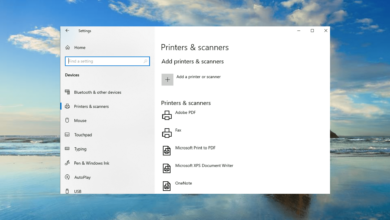Java Platform SE Binary no responde/dejó de funcionar [Fix]
- Los usuarios no pueden abrir Java programador Cuando Java(TM) Plataforma él binario error aparecer.
- Actualizar gráficos tarjeta CONDUCTOR es uno de los remedios confirmados para este problema.
- Consulte nuestra sección detallada de software para obtener más guías, consejos y trucos útiles sobre el tema.
- Puede encontrar muchos otros artículos de solución de problemas de software en nuestro Fix Hub.

Hay una gran cantidad de software basado en Java para Windows. El error binario de Java(TM) Platform SE es uno que les ocurre a algunos usuarios cuando intentan abrir programas basados en Java. Cuando ocurre este error, los usuarios no pueden abrir programas basados en Java. El mensaje de error completo dice:
El binario Java(TM) Platform SE ya no funciona. Un problema ha causado que el programa deje de funcionar correctamente. Windows cerrará el programa y le informará si hay una solución disponible.
Desplácese hacia abajo para explorar las soluciones más efectivas a este molesto problema.
¿Cómo puedo solucionar el error binario de Java(TM) Platform SE?
1. Actualice el controlador de su tarjeta gráfica
El error binario de Java(TM) Platform SE a menudo puede ocurrir debido a que el entorno de Java entra en conflicto con controladores de tarjetas gráficas obsoletos.
Recomendamos utilizar un actualizador de controladores especializado para solucionar este problema fácilmente. Es un software muy potente pero fácil de usar que garantiza que sus controladores estén siempre actualizados a la última versión disponible.
La mejor parte de usar un software dedicado para actualizar todos sus controladores es que el proceso solo requiere unos pocos clics del mouse.
El software comenzará a escanear su sistema tan pronto como lo abra. Si su escaneo enumera su adaptador de gráficos, marque la casilla correspondiente y actualícelo sin ningún problema.
2. Reinstalar Java
- seguir adelante Tecla de Windows + R método abreviado de teclado para abrir el cuadro de diálogo Ejecutar.
- Tipo appwiz.cpl en el cuadro de texto de Run. Entonces presione Bien para abrir el desinstalador de Windows.

- Luego escribe Java en el cuadro de búsqueda.
- Selecciónalo y haz clic DESINSTALAR.
- Reinicie Windows después de desinstalar todas las entradas de Java enumeradas en Programas y características.
- Seguir adelante Descarga Java en el botón sitio web Java para guardar el instalador de la última versión.
- Abra la ventana Configuración de Java para instalar el entorno de Java.
- Reinicie Windows después de instalar Java.
3. Configurar las variables de entorno
- Abra la utilidad de búsqueda de Windows con Tecla de Windows + S Atajo de teclado.
- entrada información del sistema en su cuadro de búsqueda.
- Hacer clic Sistema para abrir la ventana en la foto de abajo.

- Hacer clic Configuración avanzada del sistema para abrir una ventana de Propiedades del sistema.
- Hacer clic Variables de entorno en la pestaña Avanzado de la ventana Propiedades del sistema.

- Luego haga clic en Nuevo boton de abajo Variables del sistema para abrir la ventana que se muestra directamente debajo.

- ingresar _OPCIONES_JAVA en el cuadro de texto Nombre de variable.
- Tipo -Xmx256M en el cuadro Valor de la variable.
- Hacer clic Bien para cerrar la ventana Nueva variable del sistema.
- seguir adelante Bien en la ventana Variables de entorno.
4. Limpiar el inicio de Windows
- Abierto Correr ventana.
- ingresar msconfig en el cuadro Abrir una ejecución y haga clic en Bien para abrir MSConfig.

- Primero, haga clic en Inicio selectivo boton de radio.
- Desmarque los seleccionados Cargue los elementos de inicio opción.
- Seleccione ambos Cargar servicios del sistema y Usar la configuración de inicio original casillas de verificación
- Seleccionar Esconder todos los servicios de Microsoft opción en la pestaña Servicios.

- Hacer clic Desactivar todo para detener los servicios de terceros enumerados.
- seguir adelante aplicar botón.
- Hacer clic Bien para cerrar la ventana.
- Hacer clic Reiniciar en el cuadro de diálogo que se abre.
- Luego intente ejecutar el software Java para el que se produce el error después de reiniciar.
Estas son algunas de las correcciones más confirmadas para el error binario de Java(TM) Platform SE. Eso no quiere decir que sean soluciones completamente garantizadas para todos, pero es probable que solucionen el problema para la mayoría de los usuarios.
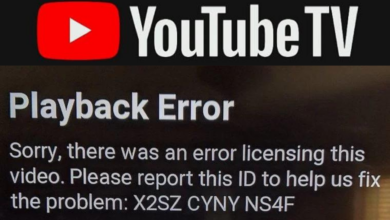
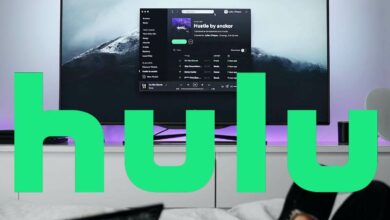

![Photo of Wondershare FamiSafe [Review]](https://kdkick.com/wp-content/uploads/2023/06/FamiSafe-Featured-390x220.jpg)